Tutorial de C/C++: Hola mundo
Este tutorial te ayuda a comenzar con C/C++. Explica lo que necesitas para escribir tu primer programa en C/C++. Comienza con lo básico: aprenderás dónde puedes encontrar y descargar las herramientas necesarias, cómo instalarlas y te guiará hasta construir y ejecutar tu código. Si nunca has escrito un programa en C/C++, este es el lugar para empezar. Hemos creado este artículo para que puedas iniciarte en C/C++ y pasar a nuestros ejemplos de SMS. Si ya estás familiarizado con C/C++, puedes saltar directamente a uno de los siguientes proyectos de SMS.
Ejemplos de SMS en C/C++:
C/Cpp enviar SMS con la API REST HTTP (ejemplo de código)
C/Cpp enviar múltiples SMS con la API REST HTTP (ejemplo de código)
C/Cpp programar SMS con la API REST HTTP (ejemplo de código)
C/Cpp recibir SMS con la API REST HTTP (ejemplo de código)
C/Cpp eliminar SMS con la API REST HTTP (ejemplo de código)
Descargar la última biblioteca de la API de SMS en C/C++ desde Github
¿Qué es C/C++?
C/C++ es un lenguaje de programación. Es similar a un lenguaje natural, como el español. Se utiliza para comunicarse con una computadora. La principal diferencia entre un lenguaje natural y un lenguaje de programación es que los lenguajes de programación tienen una estructura más rigurosa, para ayudar a la computadora a entenderlo mejor.
¿Qué es Visual Studio?
Visual Studio es una herramienta para escribir programas en C/C++. Visual Studio te permite escribir texto usando el lenguaje C/C++ y hace posible que le indiques a la computadora que lea el texto y ejecute las instrucciones. Usamos el término "Ejecutar" para decirle a la computadora que ejecute las instrucciones.
¿Qué es un programa "Hola mundo" en C/C++?
El programa "Hola mundo" en C/C++ es el programa más simple que puedes escribir. Simplemente imprime la frase: Hola mundo en la pantalla de la computadora. El programa Hola Mundo es el primer programa que los desarrolladores escriben en cualquier lenguaje de programación.
Cómo escribir tu primer programa en C / C++
Para escribir tu primer programa en C / C++:
- Verifica los requisitos previos
- Configura Visual Studio
- Crea un nuevo proyecto en Visual Studio
- Selecciona Aplicación de Consola C++
- Nombra tu proyecto
- Escribe el programa Hola Mundo en C / C++
- Ejecuta tu programa Hola Mundo en C / C++
- Verifica la salida
Requisitos previos
Esto es lo que necesitas para comenzar. Para escribir tu primer programa en C/C++, necesitas una computadora con Windows, el entorno de programación Visual Studio y el código de ejemplo que se presenta a continuación.
- Computadora con Windows 10
- Microsoft Visual Studio Community Edition
- Proyecto de ejemplo Hola Mundo de Ozeki
Descargar Visual Studio
Microsoft Visual Studio Community EditionEn este video tutorial encontrarás cómo descargar el instalador de Visual Studio Community Edition. Puedes descargar el instalador desde la siguiente URL: https://visualstudio.microsoft.com/downloads/. En esta página verás diferentes versiones de Visual Studio disponibles para descargar. Sigue las instrucciones en este breve video para descargar el instalador en tu computadora.
Instalar Visual Studio
Para escribir tu primer programa en C/C++, necesitas instalar Visual Studio. El siguiente video te muestra cómo se puede realizar esta instalación. Este video incluye una instalación específicamente configurada de Microsoft Visual Studio Community Edition. Contiene todos los ajustes y pasos para que puedas configurar correctamente un entorno de programación en C/C++.
Crear tu primer proyecto en Visual Studio
Este breve video tutorial te muestra cómo crear un proyecto en C/C++ usando Visual Studio. Aprenderás cómo seleccionar el lenguaje correcto (C/C++) así como el tipo de proyecto. También descubrirás cómo seleccionar una ruta, un nombre y un marco de destino para tu nuevo proyecto. Una vez que hayas aplicado todos los ajustes necesarios, el entorno de programación en C/C++ se iniciará dentro de Visual Studio.
Crear un nuevo proyecto en Visual Studio
Primero, abre Visual Studio, que acabas de instalar. Serás recibido por una pantalla de bienvenida. Esta pantalla te permite crear un nuevo proyecto o abrir proyectos anteriores. En la columna "Comenzar" a la derecha, haz clic en Crear un nuevo proyecto (Figura 1). Esto te llevará a la siguiente página donde puedes configurar los ajustes de tu proyecto.
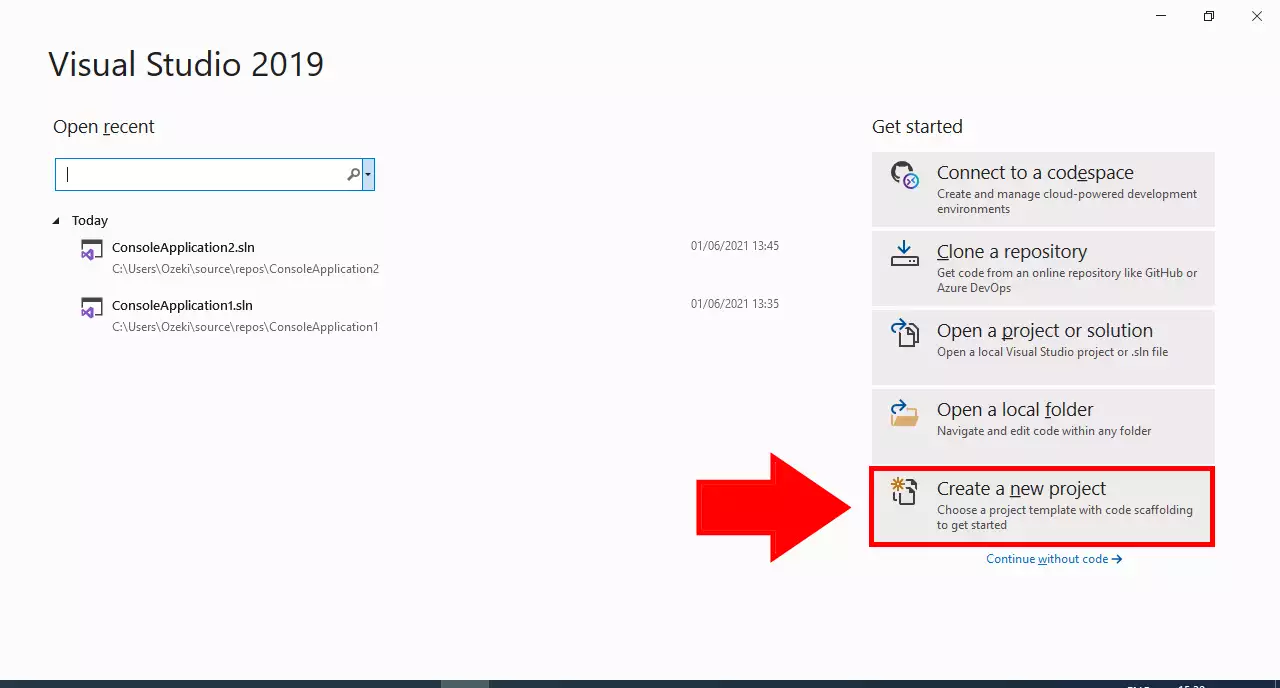
Elegir Aplicación de Consola C++
Para crear una Aplicación de Consola C++, primero debes escribir "cpp" en la barra de búsqueda en la parte superior. Los resultados mostrarán Aplicación de Consola como una de las opciones (Figura 2). Selecciona esta opción haciendo clic en ella. Haz clic en Siguiente cuando la hayas seleccionado para continuar. Esto te llevará a otra página donde puedes nombrar tu proyecto.
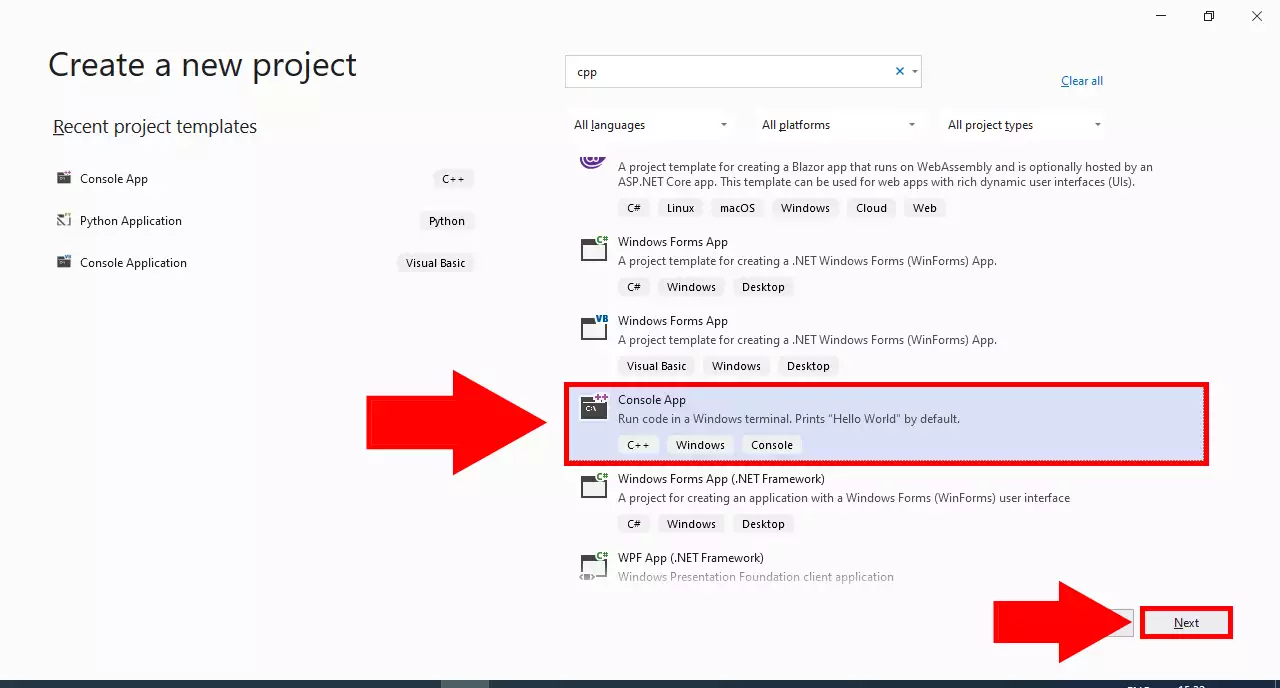
Nombrar tu proyecto
Después de especificar tu proyecto como una Aplicación de Consola, se te pedirá que le des un nombre. Debajo del texto que dice "Nombre del proyecto" encontrarás un cuadro de texto (Figura 3). Ingresa el nombre que desees en este cuadro de texto para nombrar tu proyecto. Haz clic en el botón Crear en la parte inferior derecha cuando hayas terminado para crear tu proyecto.
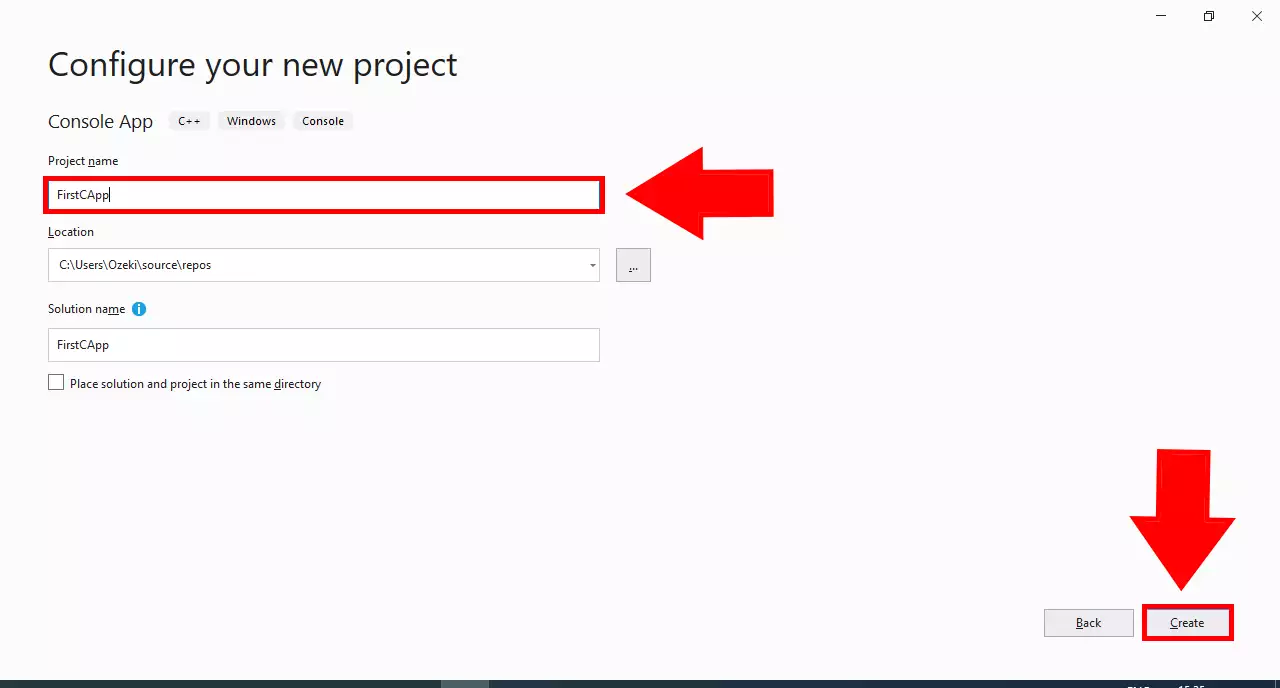
Escribir tu programa 'hola mundo' en C/C++
El primer programa que escribes en cualquier lenguaje de programación es el programa 'Hola mundo'. El único objetivo de este programa es imprimir el término 'Hola mundo' en la pantalla de la computadora. En este ejemplo, el programa consta de dos líneas de código: La primera línea: std::cout << ""; imprime el texto.
#include <iostream>
int main()
{
std::cout << "¡Hola Mundo!\n";
}
Ingresar el código
En este video ingresamos el código "¡Hola Mundo!" escribiéndolo en el editor de texto de Visual Studio.
Ejecutar el programa 'hola mundo' en C/C++
Para ejecutar el programa hola mundo, debes hacer clic en el botón verde Iniciar en la barra de herramientas de Visual Studio. También puedes usar la tecla F5 para ejecutar tu programa. Ten en cuenta que cuando presionas F5, Visual Studio primero guardará tu archivo recién escrito, luego lo compilará a un código ejecutable y luego lo ejecutará en tu computadora.
Ejecutar el programa
Puedes ejecutar tu programa recién escrito en C/C++ usando Visual Studio. Encuentra el botón Depurador de Windows Local con una flecha verde al lado en la barra de herramientas en la parte superior (Figura 4). Haz clic en este botón para ejecutar tu código. Esto abrirá la Consola de Depuración de Visual Studio, donde podrás ver los resultados de tu programa.
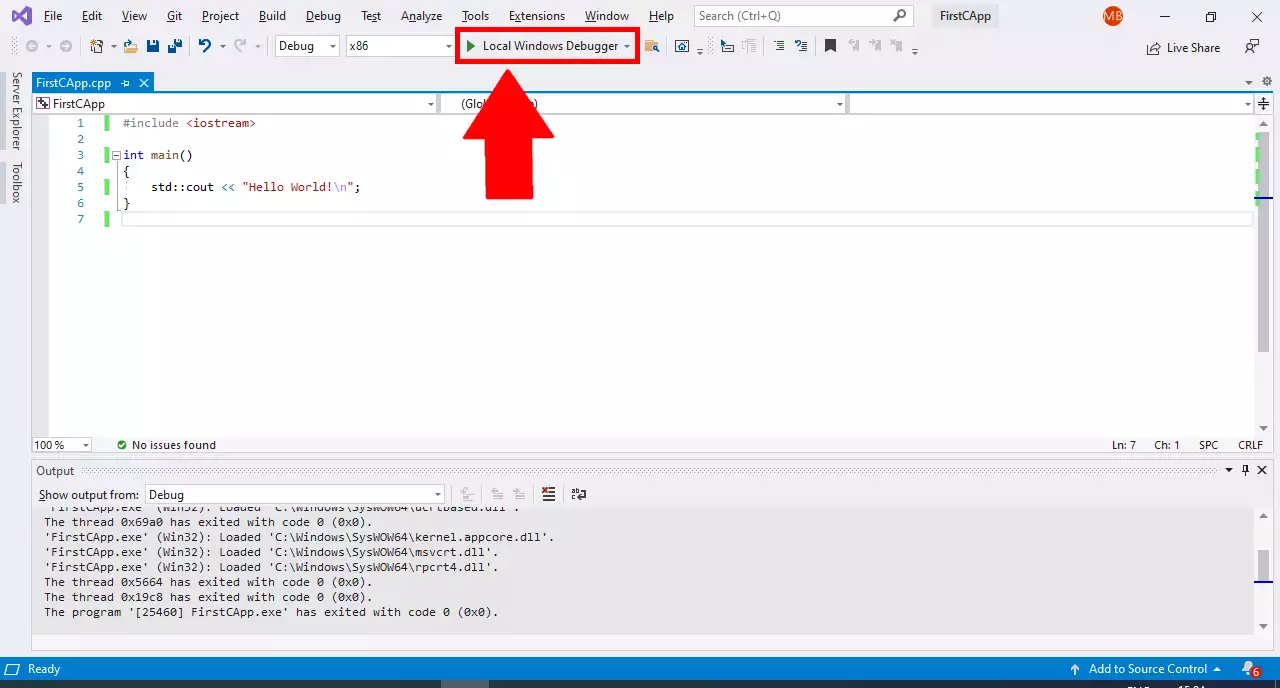
¡Hola Mundo!
Después de ejecutar tu código con éxito, aparecerá la Consola de Depuración de Visual Studio en una nueva ventana. Dentro de la consola de depuración, verás el mensaje "¡Hola Mundo!" mostrado (Figura 5). Presiona cualquier tecla en tu teclado para cerrar esta consola.
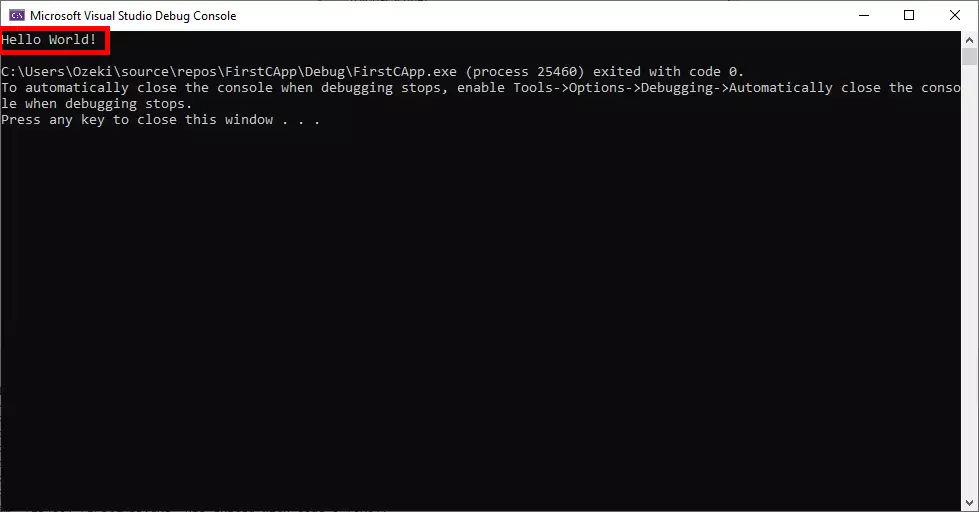
¿Qué pasa si cometo un error en C/C++?
Si cometes un error al escribir tus instrucciones en C/C++, obtendrás un error de sintaxis. La computadora resaltará la línea con el error en rojo y te dirá por qué no entendió las instrucciones. Para corregir el error, debes volver al editor de texto y modificar el programa. Los programadores dicen que "corrigen el error" cuando corrigen los errores.
¿Qué es un error de sintaxis en C/C++?
Error de sintaxis significa "No entiendo". Si le hablas a alguien en español y no entiende lo que dices, responderá con "No entiendo". Si le hablas a una computadora en C/C++ y la computadora no entiende lo que dices, responderá con "Error de sintaxis".
En el código a continuación, crearemos un error intencionalmente al no poner un punto y coma después de la línea Hola Mundo. Verás cómo reacciona la computadora, cómo corregimos el error y cómo ejecutamos el programa de computadora con éxito.
¿Cómo manejar un error de sintaxis en C/C++?
En el código a continuación, crearemos un error de sintaxis intencionalmente al no poner un punto y coma después de la línea Hola Mundo. Verás cómo reacciona la computadora, cómo corregimos el error y cómo ejecutamos el programa de computadora con éxito.
Error en Visual Studio
Este video demuestra lo que sucede cuando cometes un error en tu código. Una sintaxis inválida siempre llevará a un error de sintaxis. Tu código fallará al ejecutarse. Aquí podemos ver que el mensaje "¡Hola Mundo!" no se muestra. En su lugar, aparece un mensaje de error en la salida.
Error
Cuando ocurre un error en tu programa durante la ejecución, se muestra un mensaje de error en la salida (Figura 6). Este mensaje contiene información sobre por qué ocurrió el error y qué lo causó. De esta manera, es más fácil para el desarrollador reconocer y corregir errores. En este caso, podemos ver que es un error de sintaxis. El mensaje de error te indica que falta un punto y coma (;).
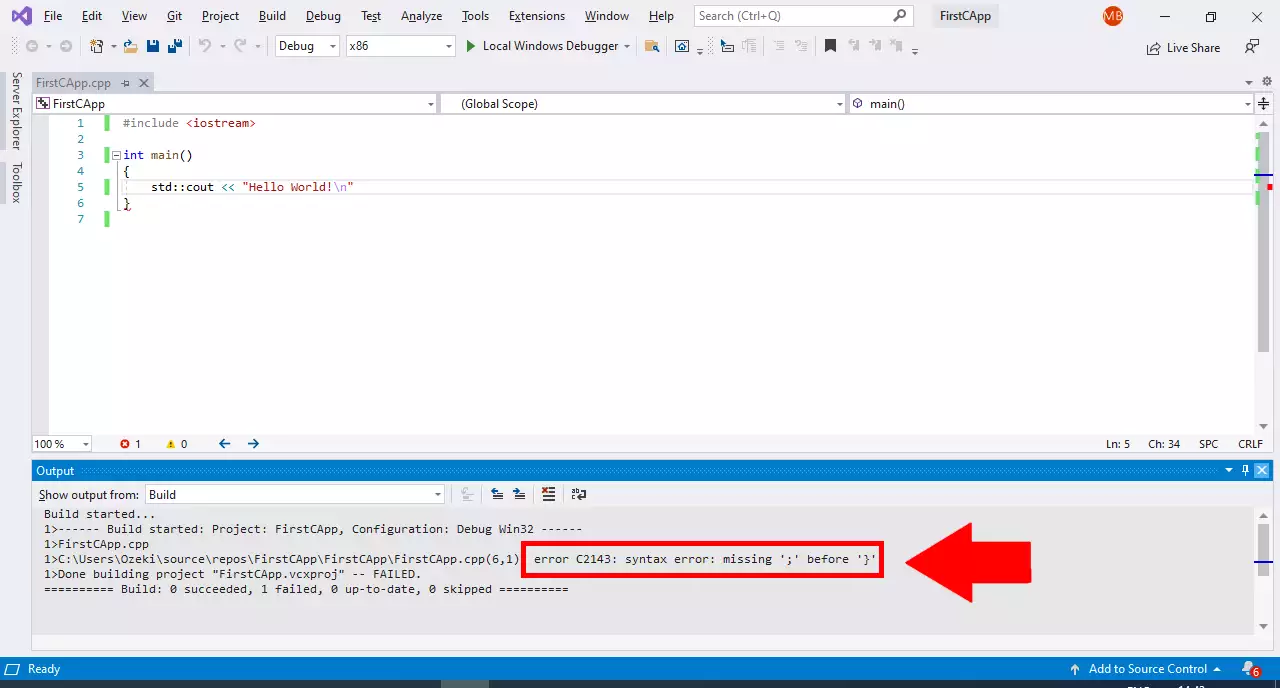
Resumen
La razón de la existencia de este documento es mostrarte cómo instalar las herramientas para programar en C / C++ y te guiará hasta construir y ejecutar un código Hola Mundo. Esta guía está creada para introducirte a los conceptos básicos de C / C++ y prepararte para entender y usar nuestros ejemplos de SMS en C / C++. Usar las soluciones de SMS en C / C++ de Ozeki es beneficioso, ya que viene con el código fuente completo y puedes usarlo y modificarlo sin limitaciones.
Pasa al siguiente artículo en el sitio web de Ozeki y aprende más sobre soluciones en C / C++. Consulta el tutorial sobre cómo enviar SMS desde C / C++.
¡Descarga la Pasarela SMS de Ozeki ahora y configura el sistema!
